Máte už dost neustálého přesouvání ikon na vaší pracovní ploše ve Windows? Zafixujte je na místě pomocí tohoto návodu.
Pokud máte rádi uspořádanou a čistou plochu na svém počítači s Windows, může být frustrující, když se objeví někdo, kdo vám s ikonami manipuluje. Následné vracení všeho do původního stavu může zabrat spoustu drahocenného času.
Ukážeme vám, jak zablokovat ikony na vaší ploše, aby zůstaly tam, kde je chcete mít.
Nejsnazší způsob, jak zabránit nechtěnému přesouvání ikon, je nastavit systém Windows tak, aby byl jediným, kdo je může organizovat. Chcete-li to provést, klikněte pravým tlačítkem myši na prázdnou část plochy a v nabídce vyberte *Zobrazit* > *Automaticky uspořádat ikony* ve Windows 11 nebo *Zobrazit* > *Automaticky uspořádat ikony* ve Windows 10.
![]()
Tímto způsobem se ikony na ploše uzamknou a už s nimi nebude možné hýbat. Pokud je budete chtít odemknout, stačí tuto možnost opět zrušit.
Jak uzamknout ikony na ploše pomocí DeskLock
Další možností, jak zamezit posouvání ikon na ploše, je využití speciální přenosné aplikace. Dobrým příkladem je DeskLock. Podívejte se, jak ji používat:
- Stáhněte si DeskLock a rozbalte soubor ZIP do vybrané složky ve vašem počítači s Windows.
- Otevřete extrahovanou složku a dvakrát klikněte na soubor *DeskLock.exe*.
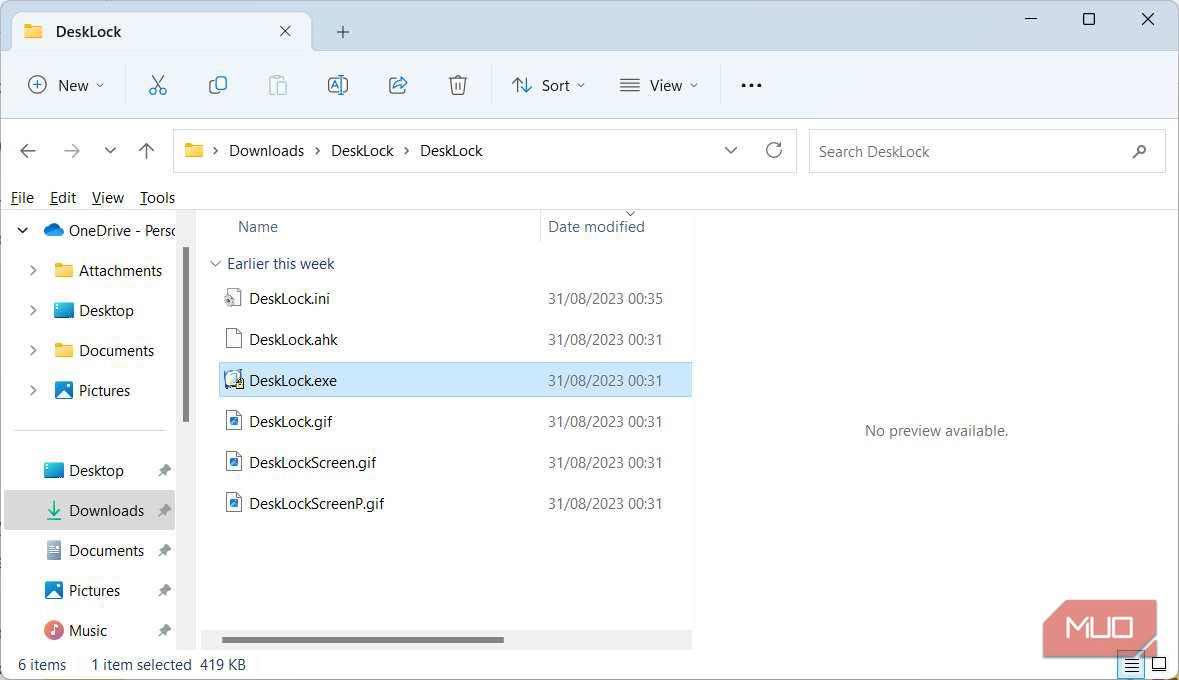
- Klikněte na *Zobrazit skryté ikony* v systémové liště.
- Klikněte pravým tlačítkem myši na ikonu DeskLock a vyberte možnost *Enabled*.
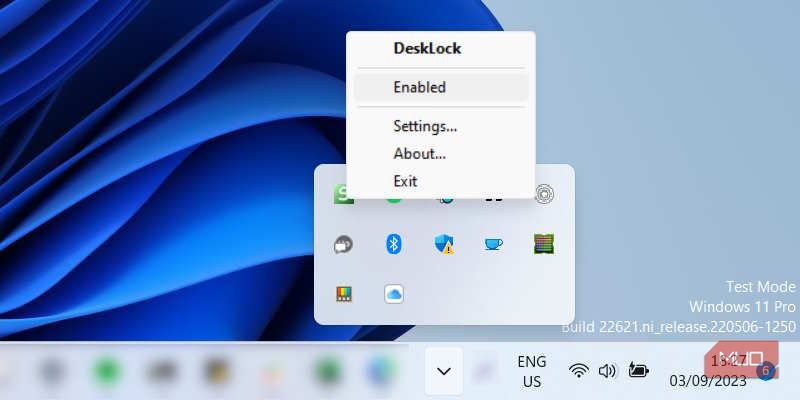 Nabídka se zavře, ale pokud ji otevřete znovu, uvidíte, že napravo od možnosti *Povoleno* je zatržítko.
Nabídka se zavře, ale pokud ji otevřete znovu, uvidíte, že napravo od možnosti *Povoleno* je zatržítko.
Když se teď pokusíte přesunout ikony na ploše, zjistíte, že to není možné. Pokud byste rádi zamezili manipulaci i s prvky na hlavním panelu, podívejte se, jak zamknout hlavní panel ve Windows.
Pro deaktivaci DeskLocku stačí znovu kliknout pravým tlačítkem na ikonu aplikace v hlavním panelu a vybrat možnost *Povoleno* (zatržítko zmizí, což signalizuje deaktivaci).
Zafixujte si ikony na ploše
Přesouvání ikon na ploše může pokazit vaše pečlivé uspořádání. Naštěstí je můžete snadno uzamknout pomocí kontextové nabídky nebo aplikace jako DeskLock. Už se nemusíte obávat, že se vám ikony přesunou z míst, kam jste je původně umístili.